前言
這是一篇免費的防毒軟體Avast!下載、安裝及使用圖解教學,步驟已經盡量詳盡,由於圖較多,開啟速度可能會慢一點,給點耐心喔:
網路世界越來越多樣化,危險也越來越多,在這個到處都是病毒、蠕蟲、木馬的網路世界,哪一套防毒軟體最好用?看法一定是見仁見智的。
不管你是用諾頓還是卡巴斯基?總會得花一筆為數不少的購買費用來採購軟體,更不用說每年的病毒碼授權到期時,總會掙扎要不要續約?
與其如此,倒不如找一套簡易好用又免費的防毒軟體來使用,
既不用花錢,又不用擔心用不合法的軟體心驚膽跳,尤其是公司行號,實在沒必要去冒這個險。
Avast!的下載及安裝
我們直接連線到Avast!的官方網站下載安裝軟體。
疑?簡體中文?別擔心,該網站、軟體本身都是多國語言版喔!
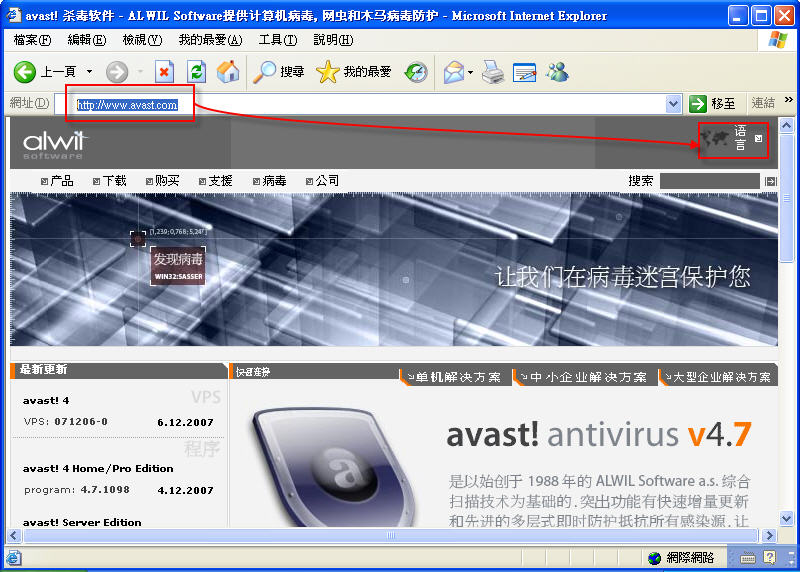
選取繁體中文。
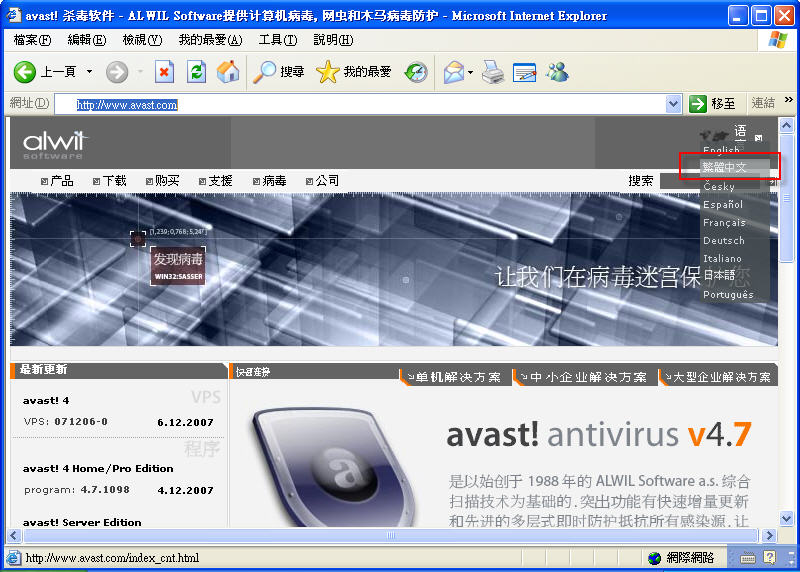
切換成繁體中文後,點選下載 – 程式。
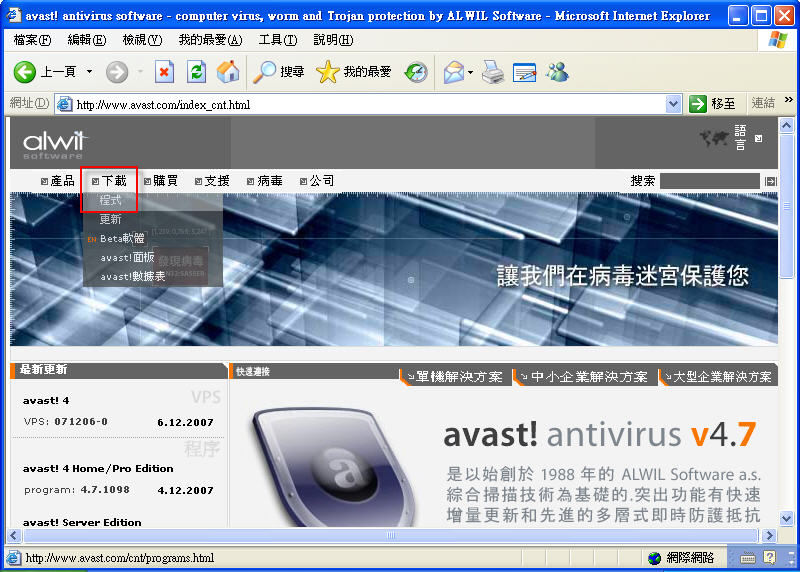
在這裡我們下載的免費的家用版本,若你使用後覺得很不錯,該公司也有企業版可以買。

來到下載頁面,我們將捲軸往下拉。
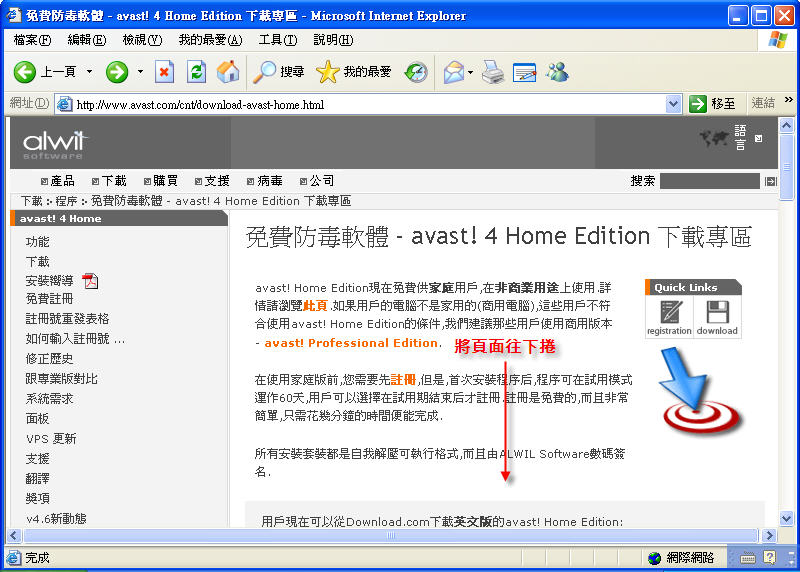
可以看到光免費的家用版,就有各種不同國家語言的版本,足見Avast!的用心。
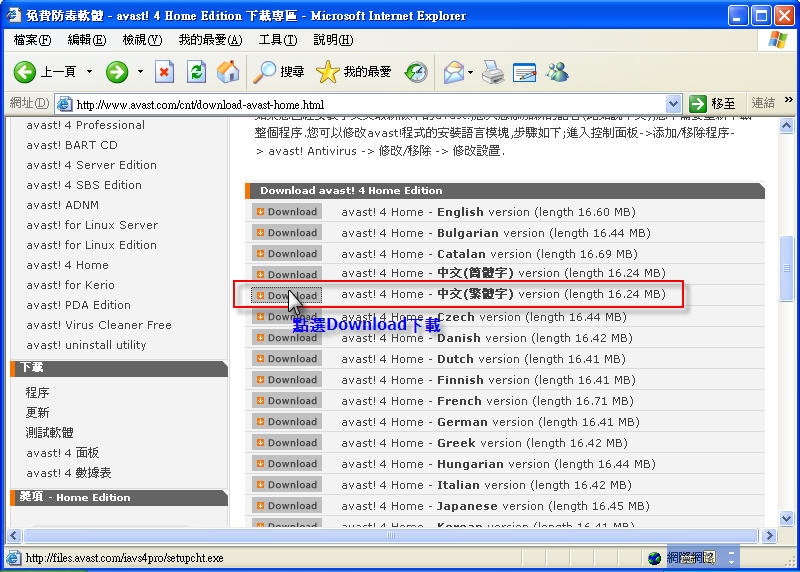
點選下載後,養成先存檔的習慣。
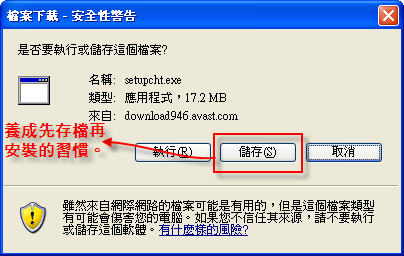
先隨意找個目錄來存檔吧!
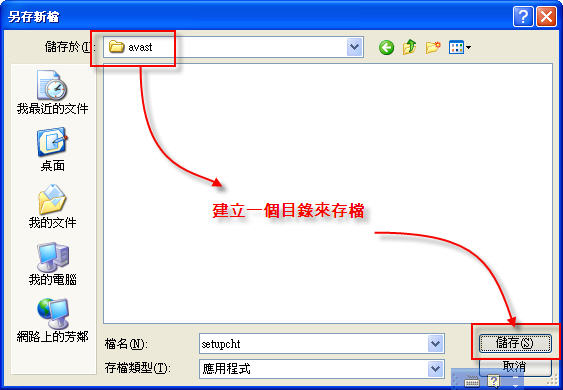
目前最新的版本,檔案並不大,才17.2MB,下載速度也很快,讚啦。

一下子就下載完畢,我們可以直接執行它來安裝。
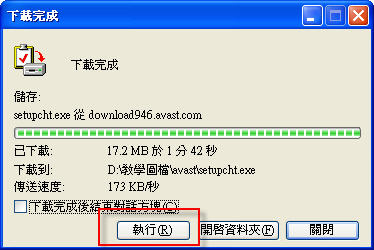
在XP SP2裡,應該都會出現這個安裝的警告畫面,
XP SP2的安全性警告,用意在讓使用者養成良好習慣,直接點選執行即可。
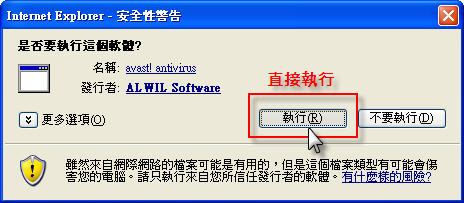
Avast!的安裝畫面出現。
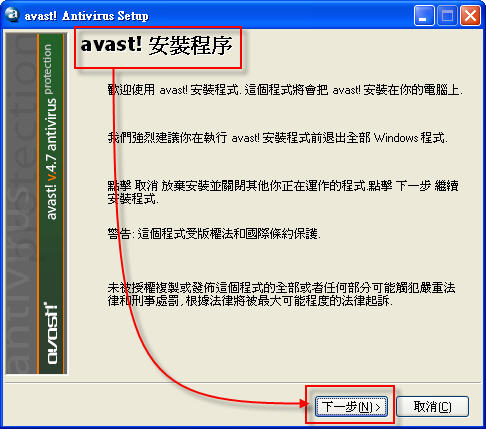
咦?亂碼?大概是安裝聲明,沒辦法,正體中文比較弱勢,大概知道就好。
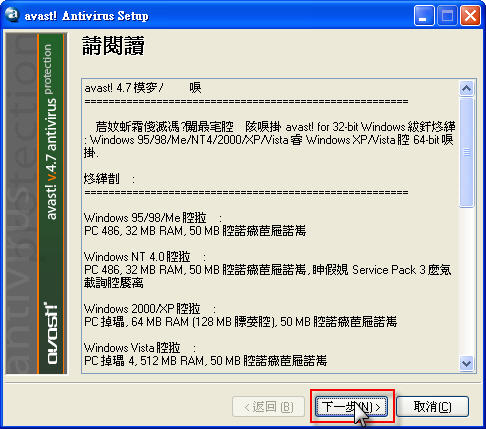
授權的一些聲明,大致看過即可。
選取『同意』後,按下『下一步』正式開始安裝。
(選『不同意』可不可以安裝? ![]() 你說呢?)
你說呢?)
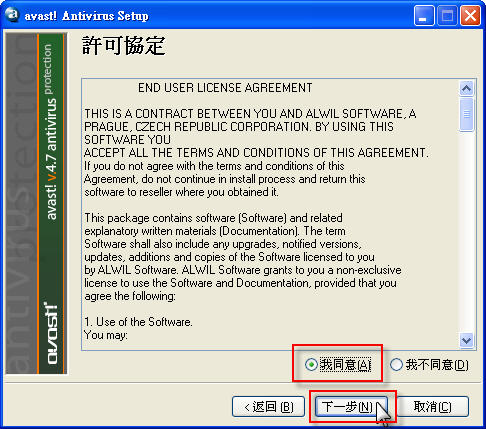
預設安裝的路徑,若沒特別需求,保持原狀即可。
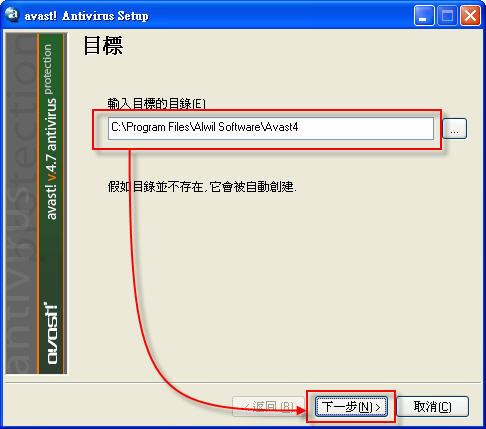
安裝的方式有典型的、最小化、自訂三種,
一般來說,用典型的安裝方式就可以了,除非你有其他需求想法。
你也可以看到,典型的安裝,會有好多種不同的常駐防護,感覺很不錯。
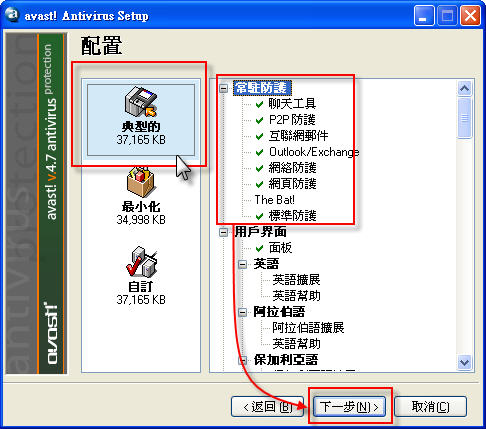
告訴你會安裝這些東西,看似不重要,事實上比起很多亂七八糟的軟體,
裝了啥也沒告訴你,Avast!似乎用心多了。
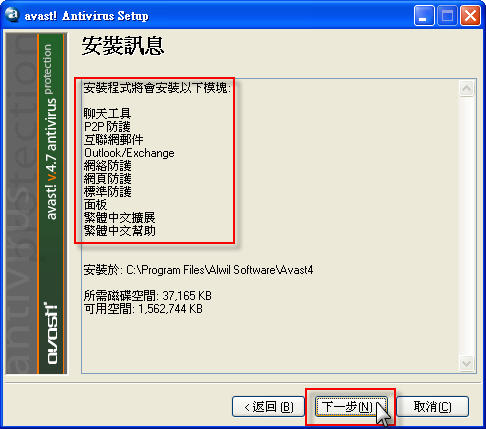
安裝中,速度很快。
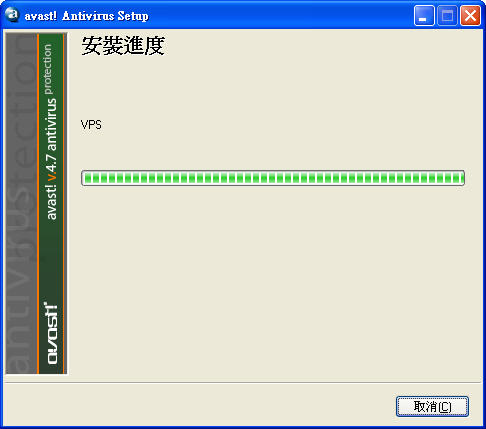
Avast!安裝後的基本設定
不到一分鐘就安裝完畢?是的,就是這樣簡單。
安裝完畢後,系統詢問電腦重新啟動後是否要先掃瞄一次硬碟?(只有這一次)
也就是所謂的『開機防毒掃瞄』!
這功能相當重要、也很好用,很多人的電腦裝了掃毒軟體掃不乾淨,
就是因為中了毒後進XP才掃毒,事實上,是很難掃乾淨的。
在這裡的例子,我們選取『是』。(若你的硬碟是全新的,那麼不一定要掃瞄)
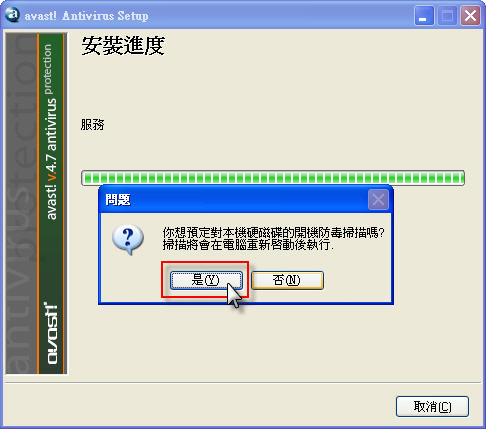
安裝完成,系統要求重新開機。
一般來說,直接重開機即可,但在這邊的教學裡,我們選擇『稍後重新啟動』。
WHY?
原因在重新啟動後,系統會做開機防毒掃瞄,但是在這個天天都有新病毒的時代,
若我的防毒軟體病毒碼不是最新的,那麼就算是開機掃瞄可能
也掃不到啥東西吧?
所以,我們在電腦重開機前,先做一次線上更新的動作。
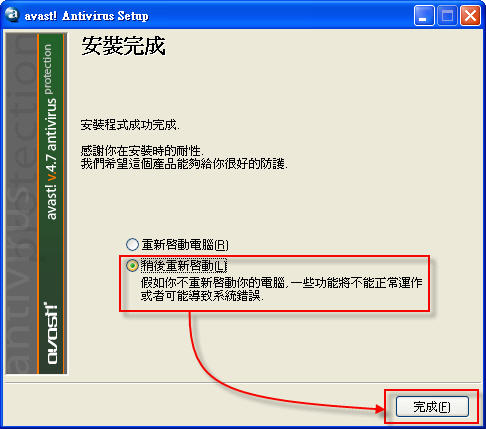
點選執行安裝後的裝面圖示。
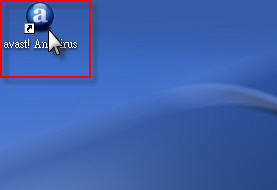
程式出現要你註冊的畫面,不急,先點選試用即可。
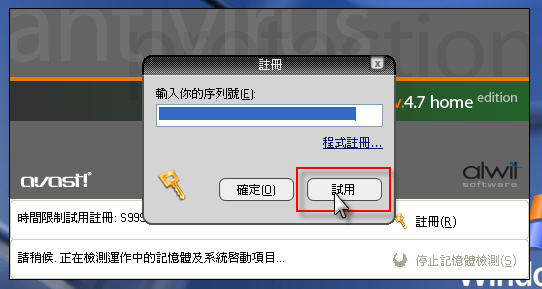
若你沒做任何註冊動作,Avast!還是可以試用60天的。
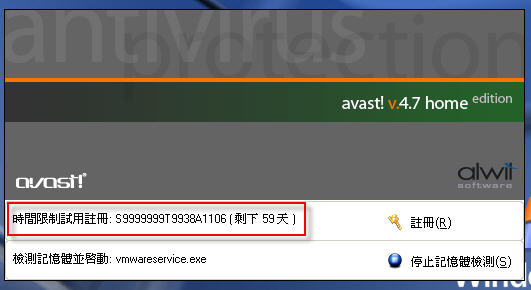
程式主畫面以及說明頁面出現,有空可以花點時間看一下,
不想看直接關閉它即可。
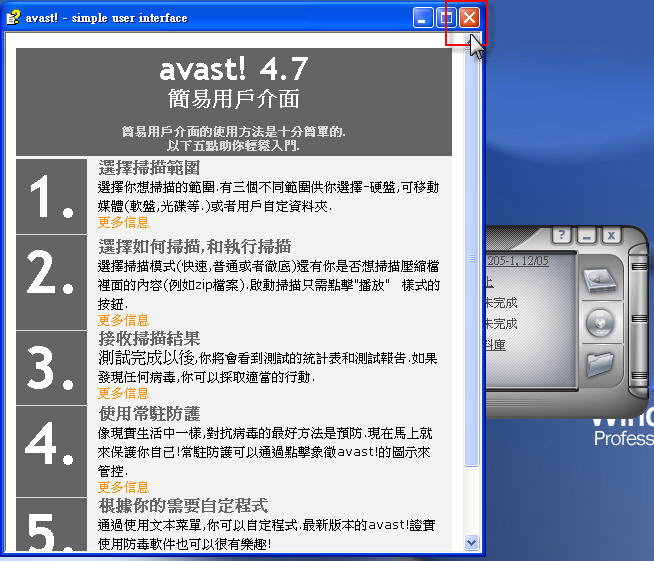
這是預設的軟體畫面,很像播放軟體,老實說我還真看不習慣,
幸好,Avast!有可以更換面版的功能,所以我們可以手動變更。
點選- 選單。
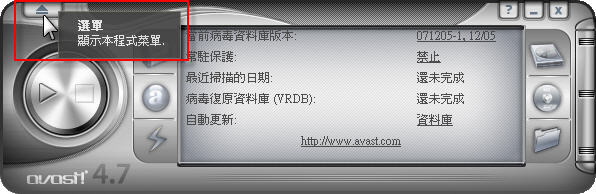
選擇面版功能。
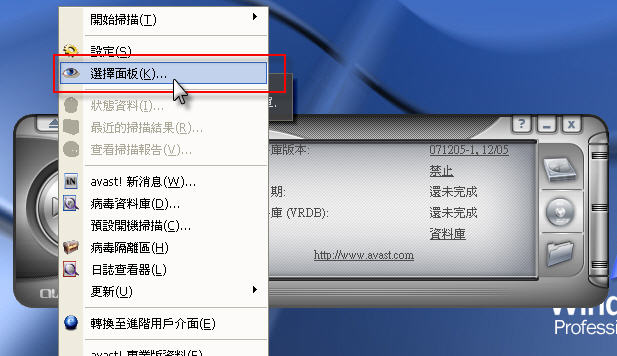
預設的有兩個面版,你也可以到官方網站下載更多更炫的面版喔!
我們選取另一個,szc-kde面版。
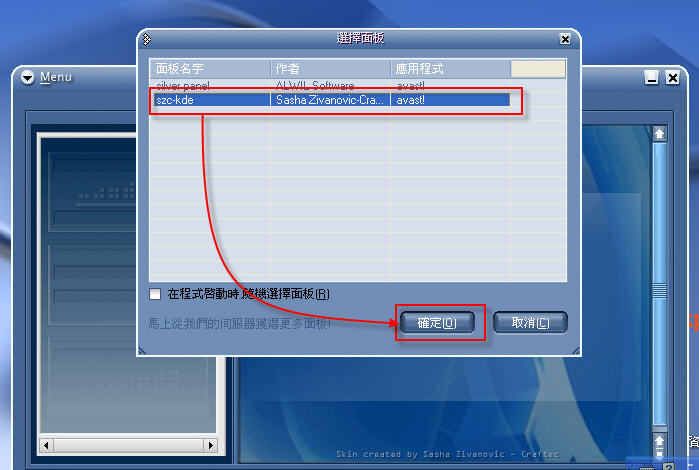
這個畫面習慣多了,可以看到右邊現在軟體的版本,
我們直接點選左下方的iAva更新病毒資料庫,直接進行更新動作。

更新速度也很快,要是網路沒問題,馬上就會帶出更新畫面。
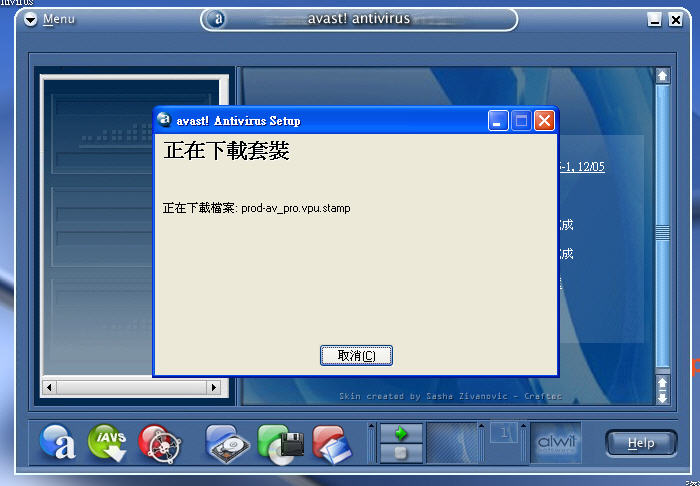
一下子就更新完畢。
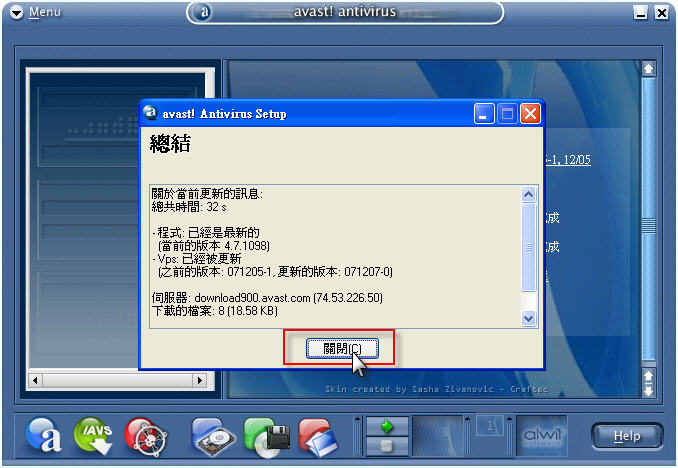
再次詢問你要重新開機嗎?此時當然就答應它囉。
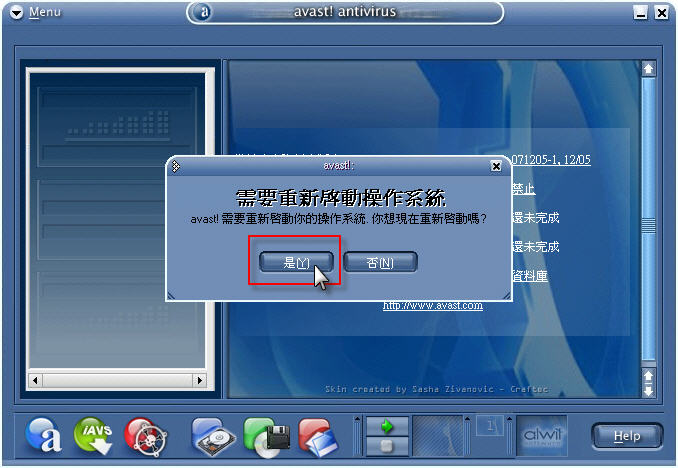
Avast!的重新啟動及開機掃瞄
嘿嘿,果然,開機之後還沒進到XP裡面時,就開始掃毒。
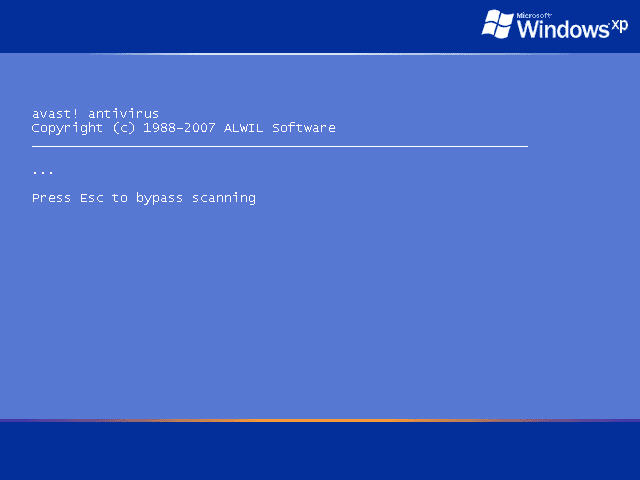
這邊的掃瞄雖然是整個硬碟,但是速度還算快,算是快速掃瞄(開機型病毒吧?)
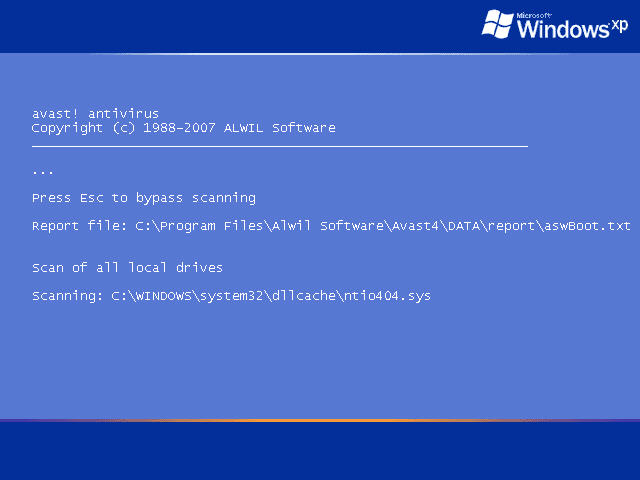
瞎瞇!!!抓到病毒了?
沒錯,圖中抓到的病毒所在位置就是在D槽的『系統還原區』裡,
這也是常見掃不乾淨的原因之一,
抓到毒後,軟體會詢問你該如何處置該病毒?
還用說?砍了它,那…..
選 1.Delete 跟 2.Delete all的差異是?
選2意思就是待會找到的可疑病毒,不用問我,直接刪除的意思,這樣做可以省掉一些時間,人就不用在電腦旁盯著看的意思。
當然如果你沒把握的話,還是乖乖的一個一個做處理。
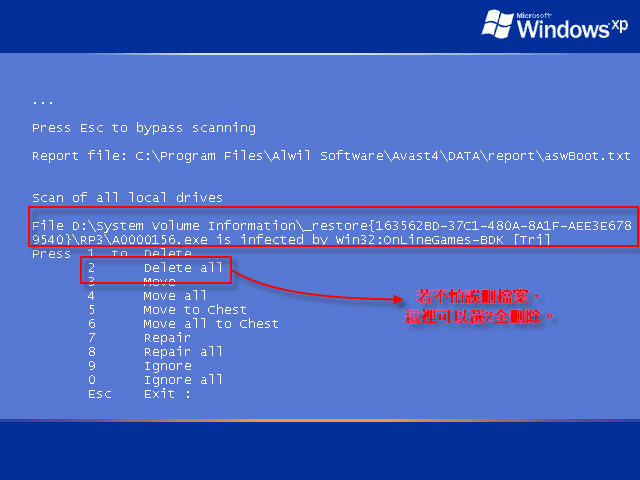
按下Delete all後,果然都沒再問我了,畫面出現Deleted(已刪除)。
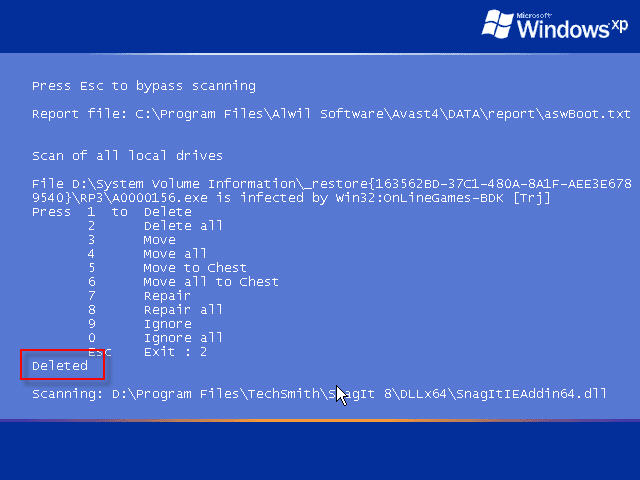
重新開機完畢,畫面出現歡迎畫面,
軟體也告訴你,歡迎你註冊使用可以有14個月的權限,讚!!
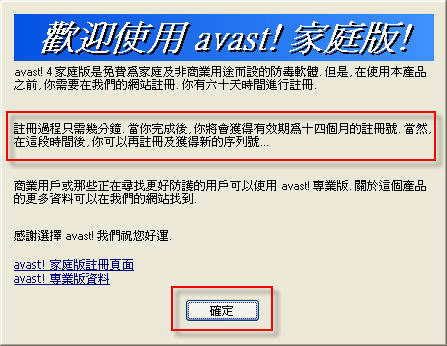
右下角常駐列會多出兩個圖案。
一個是主程式,一個是病毒復原資料庫。

我們指著『 i 』符號圖示按右鍵,會出現設定畫面。
由於病毒復原資料庫『可能』(只是可能)會讓比較舊的電腦跑起來比較慢,
所以我們乾脆關掉這個功能,這部分大家可以自由嘗試。
該功能是在電腦閒置時可以自動備份可復原的檔案,當文件被感染時,還有機會修復。(據說是Avast!的強項)
選取『禁止產生VRDB』。

順便選取『與avast!主圖示合併』,這樣常駐列就乾爽多了。

右鍵點選『 a 』符號圖示,可以看到這軟體的其他選項。
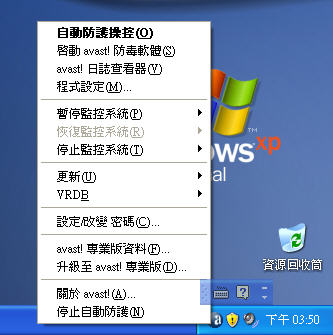
Avast!的註冊
點選桌面的Avast!圖示。
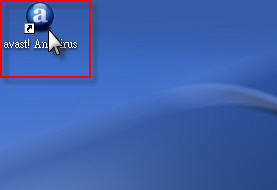
在啟動畫面中點選『註冊』。
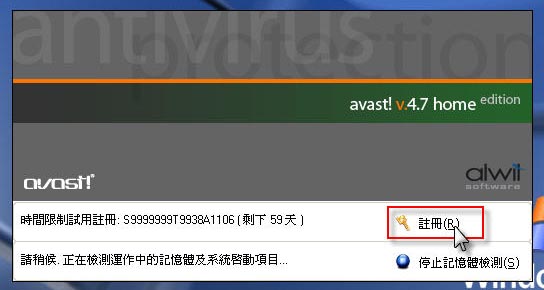
點選『程式註冊』。
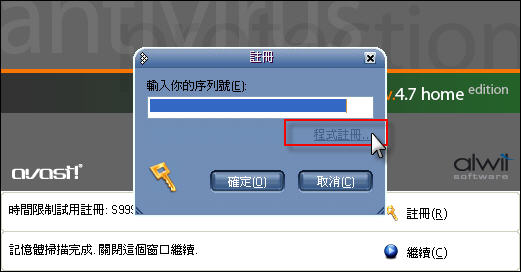
在網路正常連線下,註冊程式會引導你到官方網站準備註冊,
而且是正體中文畫面,再次感動~~ ![]() 。
。
選取『我是新用戶,我需要 avast!Home Edititon的註冊號。』
(當然如果你是舊用戶,就選其他選項吧!)
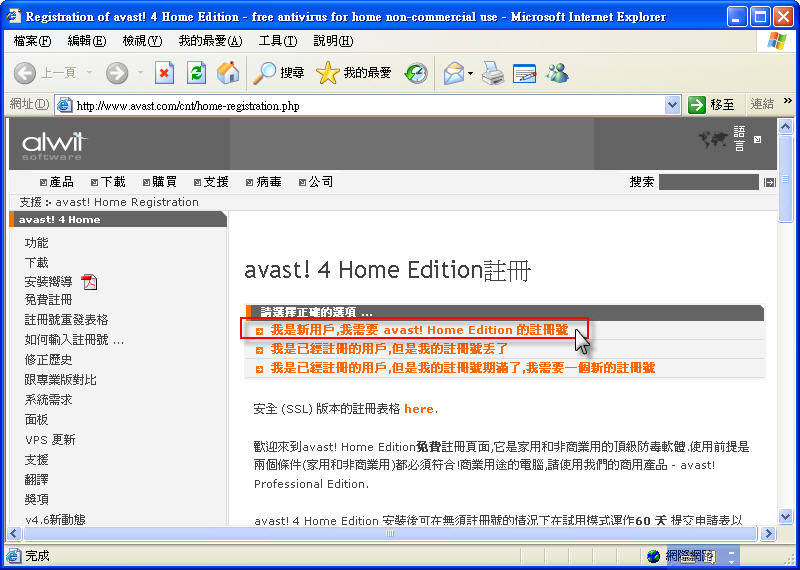
接下來就是重點了,很簡單,只需五個步驟即可完成,絕對沒有囉唆繁雜的條款跟但書。
1.輸入你的E-MAIL信箱(用來收註冊號碼)兩次。
2.打入你的名稱(小甜甜、安東尼任你高興)。
3.國家/地區選取 Taiwan。
4.授權合約打勾。
5.看著畫面出現的文字,在下方輸入『驗證碼』。
按下註冊,就算完成註冊了。
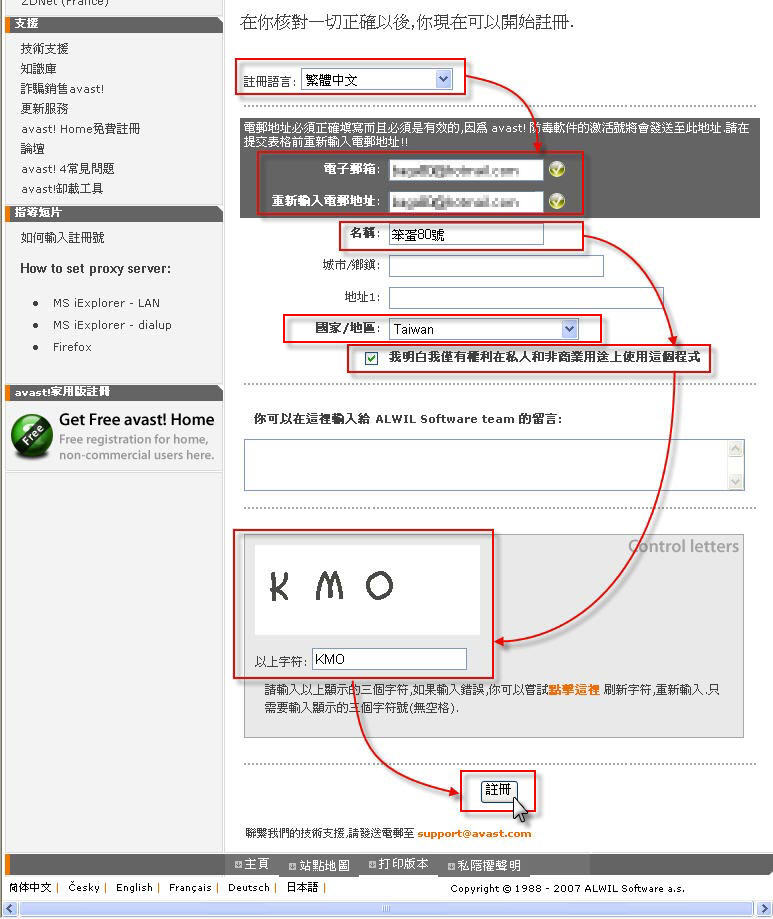
版主試過,不管是哪種免費信箱,幾乎都可以註冊使用,
也不會多出啥垃圾廣告信件的疑慮,請放心使用。
馬上到自己的註冊信箱收信,信件的抬頭大概都是這樣。
『register@avast.com avast!Registration』
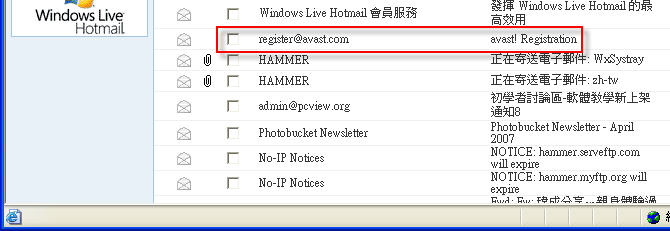
點選進入後,嘿嘿!!!
連開通註冊序號信件內容都是中文的,太棒了,再也不怕看不懂了。
將註冊號複製起來。
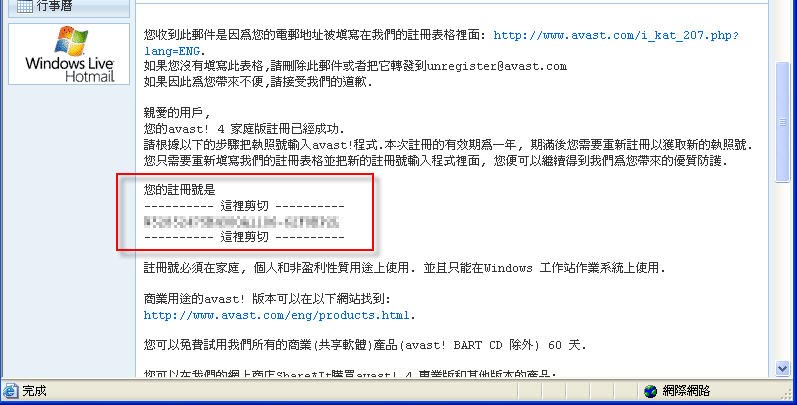
回到剛剛的註冊畫面,貼上註冊號,按下確定。
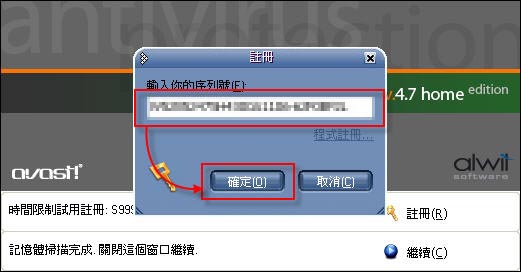
完成註冊。
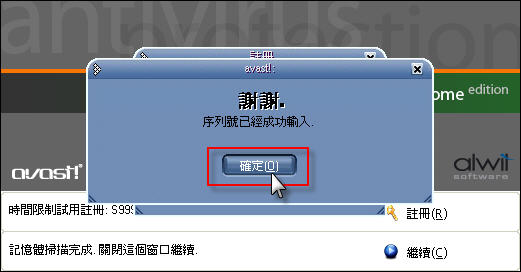
59天的試用版本畫面,已經變成正式使用的一年版本,
完全免費,Avast!真是佛心來個。
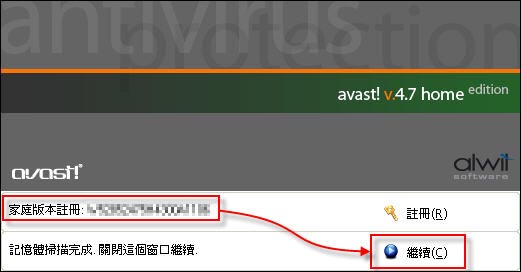
Avast!的掃毒、解毒及基本操作
點選執行桌面上Avast!圖示。
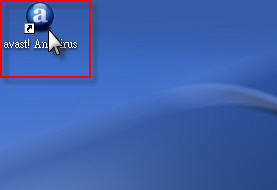
由於病毒的產生,可以說是天天都有新花招,
所以我們還是先看看有無新的病毒碼可更新,點選資料庫。

預設值病毒碼是自動更新的,而程式本身是手動更新的,
反正閒閒沒事幹,兩個都給他更新一下。
(正常的狀況下,每次開機Avast!都會上網更新病毒碼,很不錯的功能。)
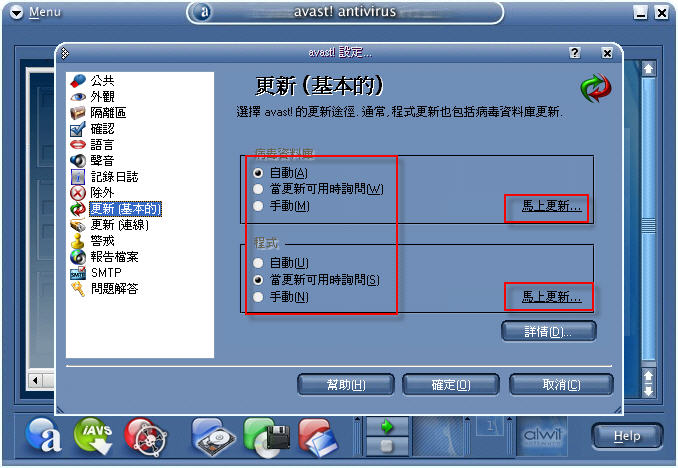
更新的畫面。
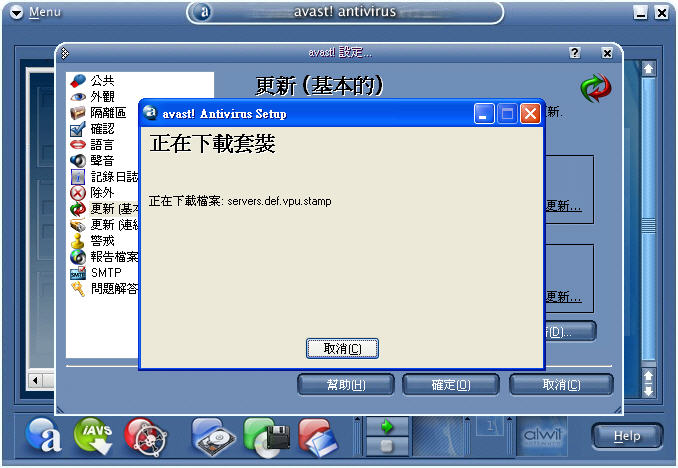
基本的掃瞄方式,
點選硬碟 – 點選掃瞄壓縮檔案(預設是不掃壓縮檔)- 點選綠色箭頭。
就是全系統掃瞄,實在是有夠簡單。

若有點選『掃瞄壓縮檔案』,就可以看見前面多了一個『+』號,
你也可以移動調整桿,來決定掃瞄的層次(快速、標準、徹底掃瞄)。

在右下角的avast!常駐圖示上點左鍵兩下,會出現自動掃描器的設定畫面。
點選『設置防護』。

你可以看到各種常駐防護的系統,亦可以自訂防護的敏感度。
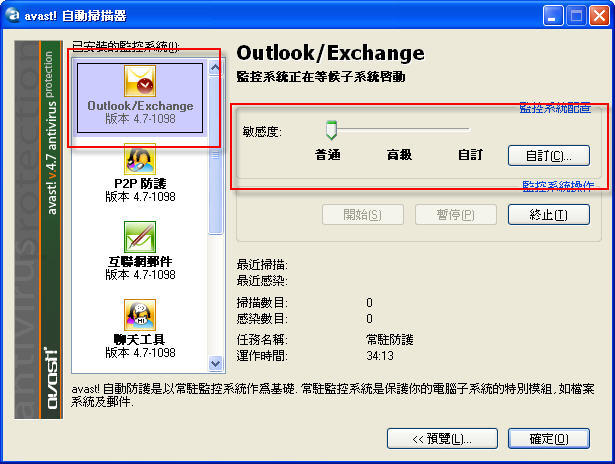
比如:現今危險度最高的網頁防護,可以偵測你要上的網頁。
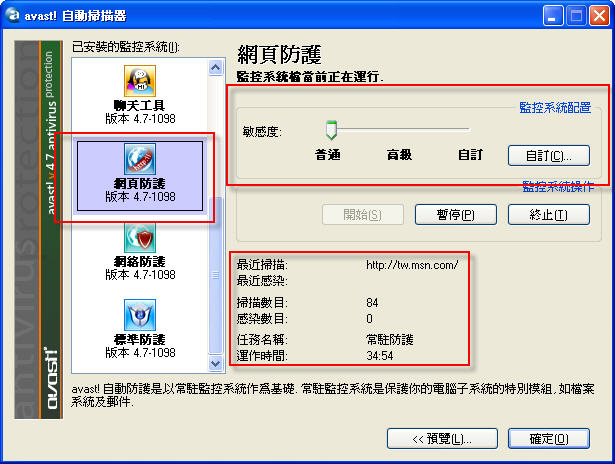
你也可以在某個磁區,按右鍵出現快顯功能表,以avast!來掃瞄。
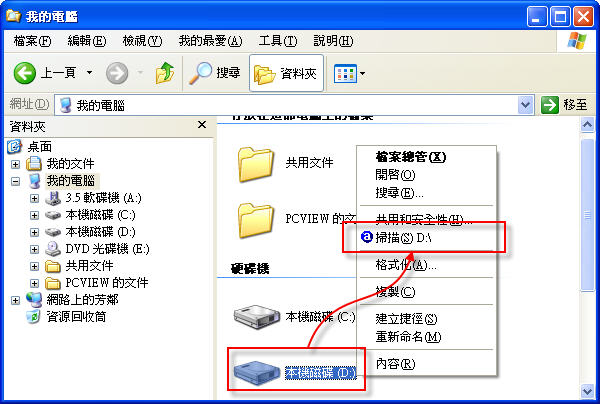
我們以最近最紅的KAVO病毒(隨身碟病毒)來試試。
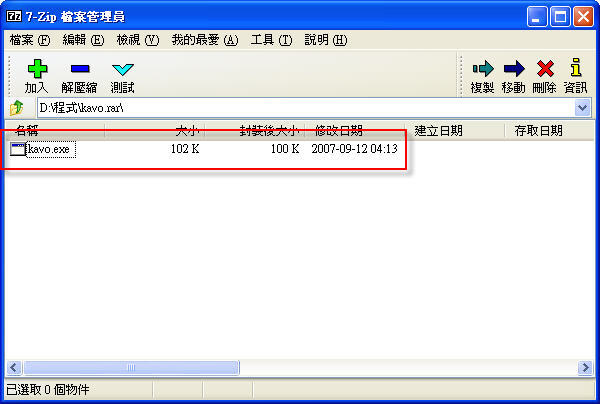
一解壓縮,avast!馬上警鈴大作(類似核電廠警告聲),告訴你檔案有毒。
重點之一:看到病毒警告時,不要緊張,至少要看清楚兩件事。
1.病毒位置。
2.病毒名稱或類型。
記下後,刪除即可(軟體都告訴你不用恐慌了! ![]() )。
)。
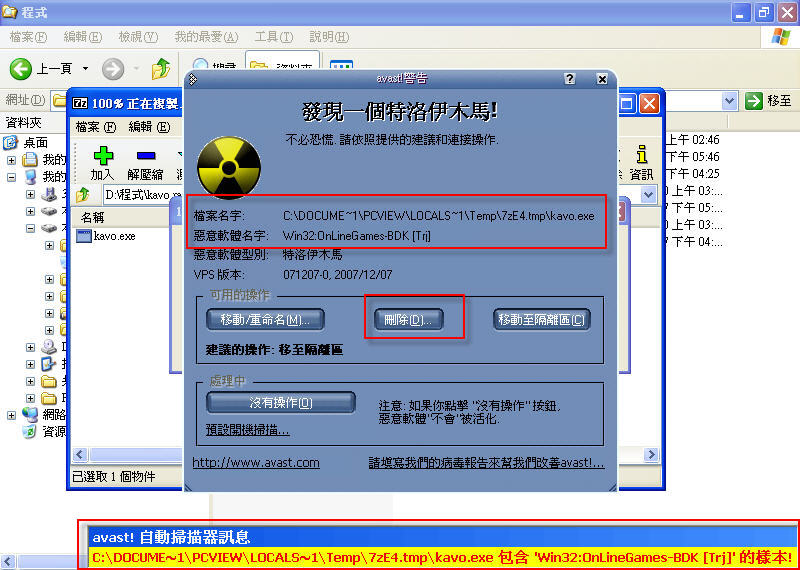
按下刪除鍵。
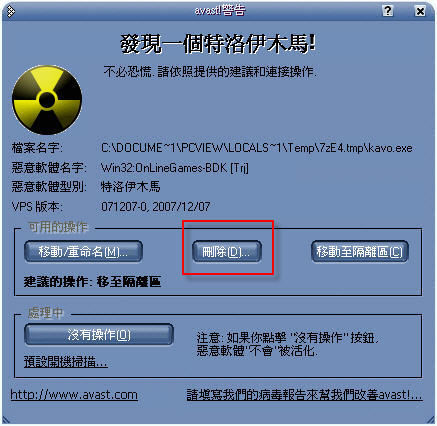
選取永遠刪除檔案。
(如有需要,在下次系統啟動時刪除檔案功能很好用,尤其是一些當下刪不掉的暫存檔)
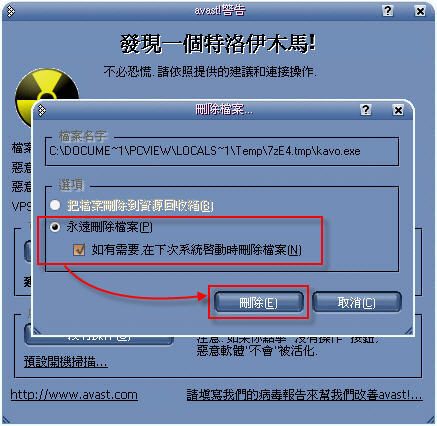
又抓到一支,這支已經藏到D槽的『系統還原』區裡了。
(這就是掃不乾淨的狀況之一)
刪除吧!
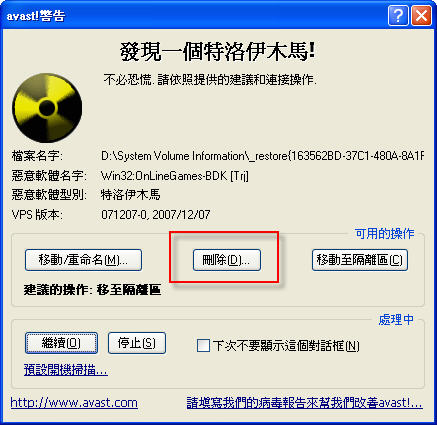
如同上面的教學,要是選取全部刪除,那麼待會找到的所有病毒,
都不會再詢問你,會直接刪除。
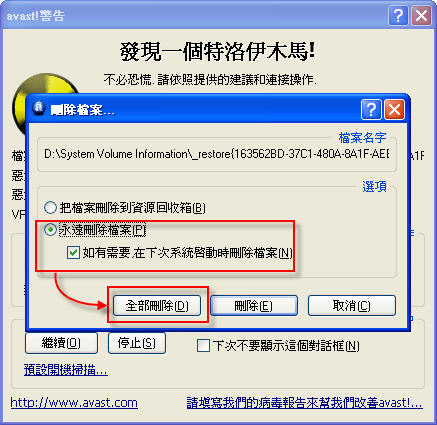
這篇文章大概是作者寫的文章中,最長的一篇了,
事實上,還有很多部分並沒有詳細交代清楚,但是,再詳細的教學,都還是會有疏漏之處,最好的防毒之道,並不在軟體,而是正確的使用觀念。
再好用的軟體,都要靠使用者好好的去運用它,你說對吧?
至於Avast!的防護能力好不好?值不值得使用?
若你相信作者,那麼現階段的Avast!的確是一套很值得你使用的免費防毒軟體。
![]()
